Penggunaan SSD di komputer dan laptop sekarang ini sedang marak. Keuntungannya jelas terasa seperti booting yang lebih cepat.
Namun, SSD bukan berarti tidak punya kekurangan. Selain harganya bisa lebih mahal daripada hard disk normal, SSD memiliki kelemahan dari segi masa pakainya; sekali masa pakainya habis, Anda tidak akan bisa menggunakan SSD itu dan SSD akan “terkunci”.
Ada berbagai cara untuk membuat masa pakai SSD-mu lebih lama dan salah satunya adalah TRIM. Singkatnya, TRIM adalah instruksi untuk sistem operasi untuk memberi tahu pengontrol SSD untuk menghapus blok data yang tidak lagi terpakai agar masa pakainya tidak cepat habis. Untuk penjelasan lebih lengkapnya bisa Anda baca di penjelasannya Crucial.
Daftar isi
Cara memeriksa TRIM
Biasanya, TRIM di SSD sudah otomatis aktif jika Anda menggunakan Windows, tetapi jika ada hal lain yang mengubah kondisinya, misal aplikasi lain menonaktifkannya.
Untuk memeriksa TRIM:
- Tekan Start atau tombol Windows di keyboard dan ketik cmd.
- Klik kanan “Command Prompt” dan pilih “Run as administrator“. Anda memerlukan akun administrator Windows untuk melakukannya.
- Masukkan perintah ini: fsutil behavior query DisableDeleteNotify dan tekan Enter.
Jika TRIM sudah aktif, tampilannya akan seperti ini.
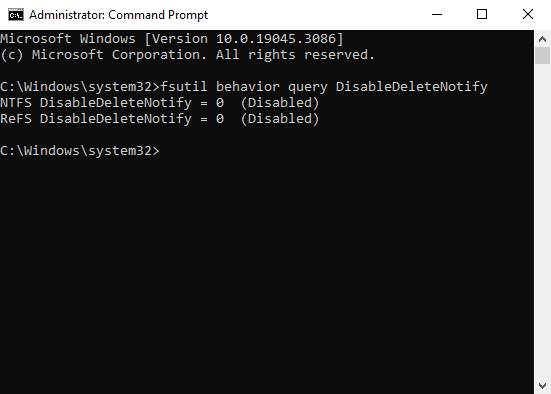
Yang perlu Anda perhatikan adalah NTFS DisableDeleteNotify = 0 (Disabled) yang berarti TRIM sudah aktif di SSD Anda.
Jika tampilannya berbeda, Anda berarti harus mengaktifkan TRIM dengan mengikuti petunjuk di bawah ini.
Cara mengaktifkan TRIM
Untuk mengaktifkan TRIM:
- Tekan Start atau tombol Windows di keyboard dan ketik cmd.
- Klik kanan “Command Prompt” dan pilih “Run as administrator“. Anda memerlukan akun administrator Windows untuk melakukannya.
- Masukkan perintah ini: fsutil behavior set DisableDeleteNotify dan tekan Enter.
Jika tampilannya sudah NTFS DisableDeleteNotify = 0 (Disabled), TRIM sudah aktif di SSD Anda.



